こんにちは、深作浩一郎です。
MacBoookPro、Airを使いこなしていますか?
軽くてタイピングもしやすく、特にメルマガ配信をされている方や
タイピングの量は多い方にとっては、一度慣れてしまうと
もうwindowsには戻れないのではないでしょうか。
そんな便利なMacBookProですが
MacにはSpotlight検索(スポットライト検索)という便利な機能がありますよね。
Controlキーとスペースキーを同時に押すことで、
検索ウインドウ(検索窓)が表示されます
そこにキーワードを入力するだけで、
Finder(ファインダー)にあるファイルやフォルダ、
さらにはWebページやメールなども含めて、
Macの中を検索してくれる非常に便利な検索機能です。
しかし、長い間Macを使っていると、
保存しているデータ・ファイル・メールなどが増えてきて、
Spotlight検索(スポットライト検索)をした際に、
検索結果の表示速度が遅くなってしまいます。
その時に、ちょっとした設定をしておけば、
Spotlight検索(スポットライト検索)で表示される検索結果の項目を
好きな物だけに絞ることができます。
今回は、Spotlight検索(スポットライト検索)の検索結果を
絞り込む設定のやり方・方法をご紹介します。
「システム環境設定」内の「Spotlight」から設定
このシステム環境設定の中にある「Spotlightをクリックすると、
以下のようなウインドウが画面に表示されます。
「検索結果」のタブをクリックすると、
Spotlight検索(スポットライト検索)で
検索結果に表示される項目を選択出来ます。
チェックボックスにチェックが入っている項目が
Spotlight検索(スポットライト検索)の検索結果に表示されますので、
普段は使わないアプリケーションのチェックを外したり、
問題がないようなら、情報量が多くなってしまう
「メールとメッセージ」のチェックを外しておくと、
Spotlight検索(スポットライト検索)の
検索結果の表示速度を速くすることができます。
ビジネスではスピードが命です。
Macや最新MacBookPROにも搭載されている
Spotlight(スポットライト)検索を使って、小さな時間だとしても
しっかりと節約する意識を持っていきましょう。
そして、どんどん生産性の高いビジネスをしていき
自由な人生を手に入れていきましょう。
深作浩一郎

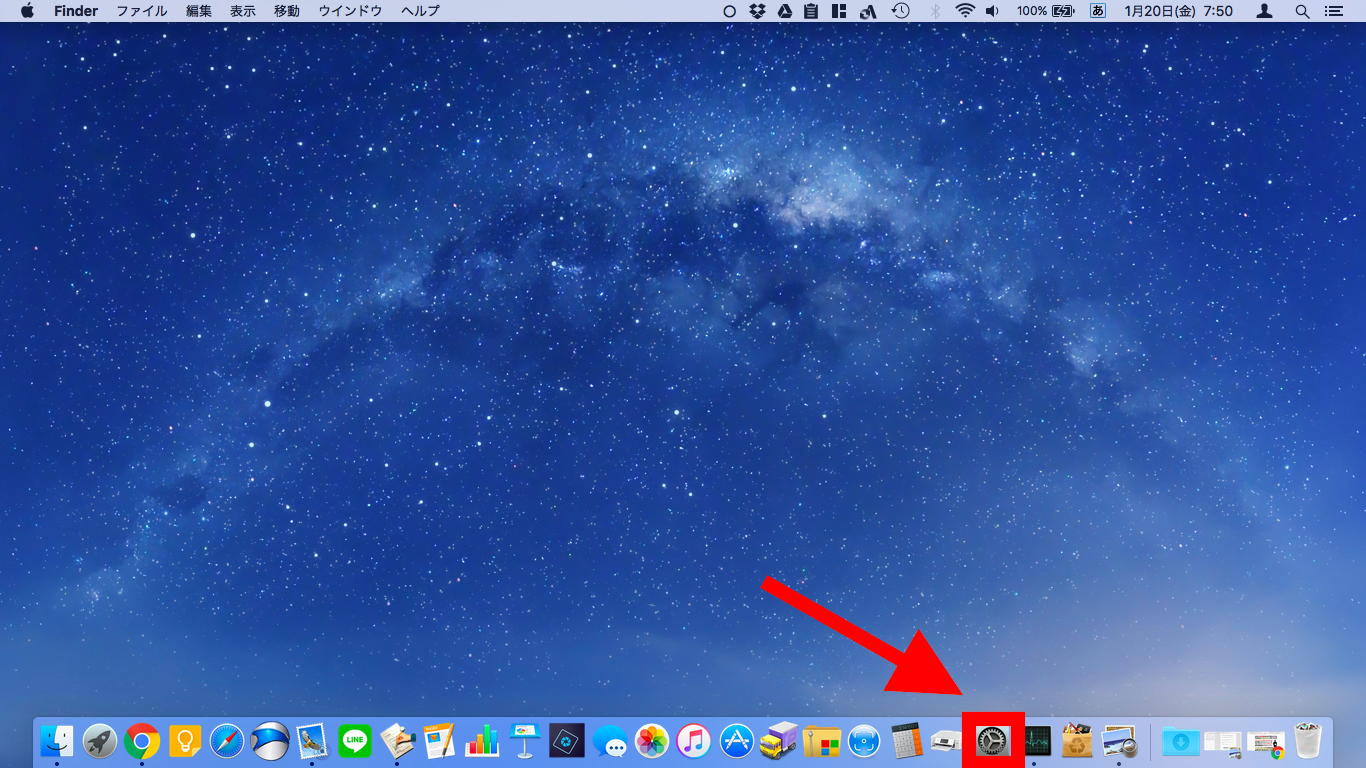


コメント